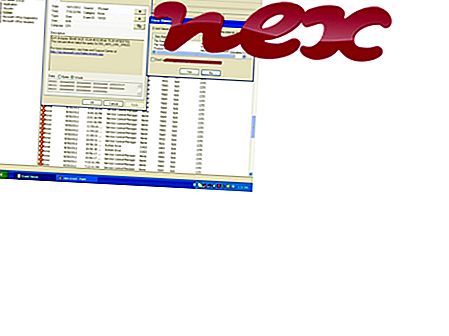Proces znany jako Synaptics Pointing Device Driver lub HMXs4WWXnzNrna06KLZsSBLos3 wydaje się należeć do oprogramowania Synaptics Pointing Device Driver lub QLD1uSqqhrKqZxaVaBluvEMEvN firmy Synaptics (www.synaptics.com) lub dnrnPT3S9rFSZCCHVv.
Opis: Synaptics.exe nie jest niezbędny w systemie Windows i często powoduje problemy. Plik Synaptics.exe znajduje się w podfolderze „C: \ ProgramData” (głównie C: \ ProgramData \ Synaptics \ ). Znane rozmiary plików w systemie Windows 10/8/7 / XP to 771 584 bajtów (60% wszystkich wystąpień), 713, 728 bajtów lub 581 120 bajtów.
Plik nie jest plikiem systemowym Windows. Program nie jest widoczny. Oprogramowanie uruchamia się po uruchomieniu systemu Windows (patrz Klucz rejestru: Uruchom, URZĄDZENIE \ Uruchom). Synaptics.exe może rejestrować dane z klawiatury i myszy, łączyć się z Internetem, monitorować aplikacje i manipulować innymi programami. Dlatego ocena bezpieczeństwa technicznego jest w 82% niebezpieczna .
Ważne: powinieneś sprawdzić proces Synaptics.exe na komputerze, aby sprawdzić, czy jest to zagrożenie. Zalecamy Menedżera zadań bezpieczeństwa do weryfikacji bezpieczeństwa komputera. To był jeden z najpopularniejszych plików do pobrania The Washington Post i PC World .
Przydały się również następujące programy do głębszej analizy: Menedżer zadań bezpieczeństwa bada aktywny proces Synaptics na twoim komputerze i wyraźnie mówi ci, co robi. Znane narzędzie Malwarebytes B do ochrony przed złośliwym oprogramowaniem informuje, czy plik Synaptics.exe na komputerze wyświetla irytujące reklamy, co spowalnia go. Ten rodzaj niechcianego programu reklamowego nie jest uważany przez niektóre oprogramowanie antywirusowe za wirusa i dlatego nie jest oznaczony do czyszczenia.
Czysty i uporządkowany komputer jest kluczowym wymogiem pozwalającym uniknąć problemów z komputerem. Oznacza to uruchomienie skanowania w poszukiwaniu złośliwego oprogramowania, wyczyszczenie dysku twardego za pomocą 1 cleanmgr i 2 sfc / scannow, 3 odinstalowanie programów, których już nie potrzebujesz, sprawdzenie programów Autostart (przy użyciu 4 msconfig) i włączenie automatycznej aktualizacji systemu Windows 5. Zawsze pamiętaj, aby wykonywać okresowe kopie zapasowe lub przynajmniej ustawiać punkty przywracania.
Jeśli napotkasz rzeczywisty problem, spróbuj przypomnieć sobie ostatnią rzecz, którą zrobiłeś lub ostatnią rzecz zainstalowaną przed pojawieniem się problemu po raz pierwszy. Użyj polecenia 6 resmon, aby zidentyfikować procesy, które powodują problem. Nawet w przypadku poważnych problemów, zamiast ponownej instalacji systemu Windows, lepiej jest naprawić instalację lub, w przypadku systemu Windows 8 i nowszych wersji, wykonać polecenie 7 DISM.exe / Online / Cleanup-image / Restorehealth. Pozwala to naprawić system operacyjny bez utraty danych.
amdidx.exe dfx1.exe nvwrsnl.dll Synaptics.exe navitelupdaterlauncher.exe qipapp.exe optimize.exe cmucreye_x64.exe lxdnmsdmon.exe matlabstartupaccelerator.exe pcpitstoprtservice.exe